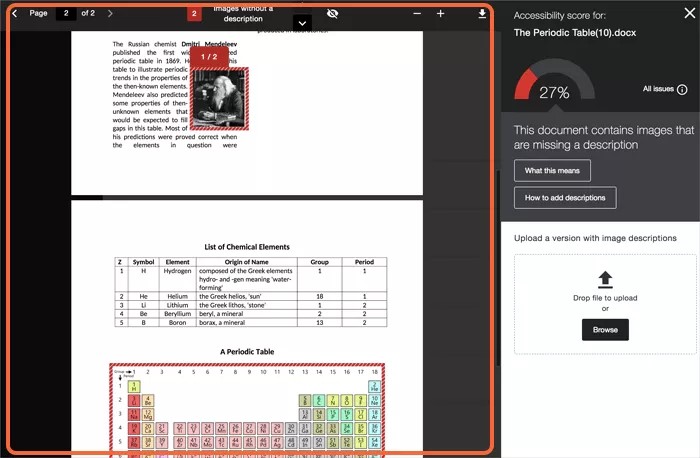Aprire il riquadro del feedback
Aprire il riquadro del feedback
Ally fornisce un feedback dettagliato e supporto per aiutarti a diventare un professionista dell’accessibilità. Scopri di più sui problemi di accessibilità, sul perché sono importanti e su come risolverli. Obiettivo: raggiungere il verde!
Dopo che hai caricato i file nel corso, Ally genera un punteggio di accessibilità per ogni file. Nelle lezioni con tanti file, viene mostrato un punteggio di accessibilità per ogni file. Nelle aree di accesso ai file, l’icona di accessibilità si trova sul lato destro o sinistro del file.
Seleziona il punteggio di accessibilità per aprire il riquadro del feedback.
Il riquadro del feedback di Ally mostra un’anteprima del contenuto del documento oltre a un feedback dettagliato e alle informazioni di supporto per risolvere i problemi di accessibilità.
Non sai dove trovare i punteggi di accessibilità? Passa a Visualizzare l’accessibilità dei file.
Problemi con l’anteprima dei contenuti Ally
Visualizzare l’anteprima del documento
Il feedback del docente, nel browser, offre un’anteprima dei contenuti dei PDF, dei documenti Word e delle presentazioni PowerPoint.
Parti evidenziate
L’anteprima evidenzia le aree specifiche in cui si trovano i problemi di accessibilità all’interno del documento. Le parti evidenziate mostrano contemporaneamente tutte le occorrenze di un determinato tipo di problema. Ad esempio, se per le tue immagini non sono presenti descrizioni alternative, le parti evidenziate mostrano ogni area in cui si ripete questo problema specifico. Se il documento presenta anche uno scarso contrasto del testo, seleziona il problema nel riquadro del feedback per vedere evidenziate tutte le occorrenze del problema.
Vengono evidenziati i seguenti problemi:
- Immagini senza una descrizione alternativa appropriata
- Parti di testo con contrasto insufficiente
- Tabelle senza intestazioni
Tutti gli altri problemi di accessibilità non sono evidenziati nell’anteprima.
Strumenti di anteprima
Usa gli strumenti sopra l’anteprima per visualizzare i problemi presenti nel documento.
- Esplora l’anteprima del documento pagina per pagina.
- Guarda quante volte si verifica un determinato problema all’interno del documento.
- Passa da un’evidenziazione all’altra.
- Mostra o nascondi le evidenziazioni.
- Usa lo zoom per ingrandire o rimpicciolire l’anteprima dei contenuti.
- Scarica il file originale.
Guida al riquadro del feedback del docente di Ally
Procedura dettagliata
Per i file accessibili, Ally ti dice quali azioni hai svolto correttamente. Per i file con un punteggio che va da Basso ad Alto, Ally mostra i problemi e fornisce una guida dettagliata su come risolverli.
- Punteggio di accessibilità: visualizza il punteggio complessivo dell’intero file.
- Tutti i problemi: seleziona Tutti i problemi per visualizzare ogni problema presente nel file. In questa schermata viene mostrato di quanto è possibile migliorare il punteggio se si risolve ogni problema. Trova il problema che vuoi iniziare a risolvere e seleziona Correggi.
- Descrizione del problema e guida dettagliata: visualizza la descrizione di un problema all’interno del file. Ally organizza il feedback sotto forma di struttura ad albero di decisione. Tutto ciò che devi fare è leggere le indicazioni e selezionare le opzioni opportune. Scopri qual è il problema, perché è importante e come correggerlo in modo opportuno.
- Seleziona Cosa significa per ottenere ulteriori informazioni sul problema.
- Seleziona Cosa fare e segui la procedura per migliorare l’accessibilità del file.
Le istruzioni variano in base al file e ai problemi di accessibilità rilevati. Ad esempio, per un PDF puoi visualizzare le istruzioni su come aggiungere i tag. Seleziona Come aggiungere tag a un PDF.
- Carica: carica i file aggiornati per sostituire quelli precedenti.